В этой статье описывается проблема, связанная с вирусом Chill Tab, который атакует веб-браузеры установленные на Mac компьютеры. Приводятся инструкции по удалению назойливых редиректов, попапов и других всплывающих предупреждений.
Обновление:
В наши дни люди сильно заботятся о своей конфиденциальности и не могут терпеть вмешательство в личное пространство. Эта проблема частично перешла в киберпространство, поскольку технологии развиваются бешенными темпами. Затрагивая тему интернет серфинга, можно сказать, что эта вещь очень личная. Веб браузеры знают он нас тонны личной информации. Многочисленные персональные настройки и сайты которые мы посещаем, все это много говорит о каждом пользователе. Нарушение работы браузера может очень смутить. И это именно то, что происходит, когда вирус под названием Chill Tab проникает на ваш Mac компьютер. Этот вирус не тратит время на то, чтобы запросить одобрение пользователя на изменения наиболее важных настроек.
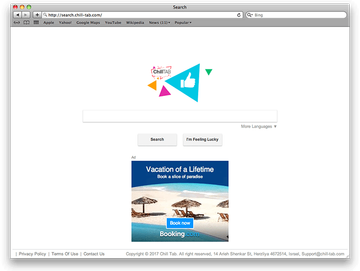
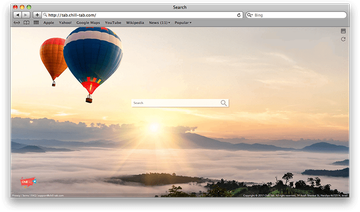
В частности, Chill Tab вирус меняет такие пользовательские настройки просмотра, как домашняя страница браузера, поиск и страница на новой вкладке в Safari, Google Chrome и Mozilla Firefox на Mac.В результате жертва оказывается в западне постоянного попадания не веб-страницу search.chill-tab.com или tab.chill-tab.com. Хотя любой из этих сайтов сам по себе безвреден и, по-видимому, является своего рода поисковиком, он (Chill Tab), вероятно, никогда не попал бы на пользовательский компьютер, если бы не скрытая атака вредоносного ПО происшедшая до появления симптомов. Эта комбинация браузерной малвари и адвари (рекламного ПО) обычно проникает на компьютеры Mac при установке бесплатных приложений. Chill Tab идет как дополнительный продукт. Присутствие злоумышленника не раскрывается мастерами установки, и люди неосознанно сами разрешают установку.
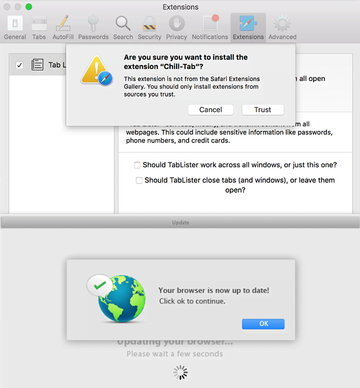
В дополнение к редиректам страниц, которые, безусловно, являются очень опасными, вирус Chill Tab наносит еще больший ущерб, генерируя всплывающие уведомления почти постоянно. Одним из них является повторяющееся диалоговое окно, рекомендующее пользователю установить Chill Tab – (что бы это ни значило), учитывая, что Chill Tab и так уже установлена. Это всплывающее сообщает: «Вы уверены, что хотите установить расширение Chill-Tab?». Похоже вирус пытается установить ещё один нежелательный объект (малварь) в Safari с помощью этой уловки. Надеемся, безрезультатно. Вы же не кликнули?
Ещё одним неприятным симптомом является то, что Safari сам случайным образом запускается время от времени и отображает всплывающее окно с надписью «Сканирование на наличие обновлений браузера». За этим следует другое окно с надписью: «Ваш браузер обновлен!» Затем пользователь опять видит вышеупомянутый запрос на установку расширения Chill Tab. В конечном счете, этот натиск превращается в многократно повторяющиеся показы раздражающих окон и уведомлений, смешанных с редикетами веб страниц. Такое положение вещей, мягко говоря, отсутствует в списке пожеланий любого пользователя Mac комьютеров. Вирус Chill Tab (search.chill-tab.com / tab.chill-tab.com) должен быть удален как можно быстрее. Методы удаления подробно описаны ниже.
Инструкция по ручному удалению вируса Chill Tab
Ниже перечислены шаги помогут вам удалить этот опасный компьютерный вирус. Обязательно следуйте инструкциям в указанном порядке.
- Откройте меню Переход, а в нем папку Утилиты, как показано ниже

- Найдите значок Мониторинг Системы на экране и дважды щелкните по нему

- В разделе Мониторинг Системы найдите записи Chill Tab либо Chill-Tab, выберите их и нажмите Завершить
- Должно появиться дополнительное окно с запросом, уверены ли вы том, что хотите закрыть исполняемый файл Chill Tab. Выберите Завершить принудительно
- Еще раз нажмите кнопку Переход, но на этот раз выберите в списке Программы. Найдите запись Chill Tab на интерфейсе, щелкните ее правой кнопкой мыши и выберите Переместить в корзину. Если требуется пароль пользователя, введите его

- Теперь перейдите в меню Apple и выберите опцию Системные настройки

- Выберите Пользователи и группы и нажмите кнопку Объекты входа. Компьютер предоставит список элементов, которые запускаются при запуске системы. Найдите Chill Tab и нажмите кнопку «-»

Как удалить заражение Chill Tab в веб-браузере Mac
Для начала необходимо вернуть в исходное состояние первичные настройки веб-браузера, которые были нарушены вирусом Chill Tab. Это удалит большинство пользовательских конфигураций, историю веб-поиска и все временные данные, которые хранятся на веб-сайтах, но зато прекратит вмешательство вируса в работу браузера. Ниже изложены шаги для выполнения этой процедуры:
- Как удлить вирус Chill Tab в Safari
Откройте браузер и перейдите в меню Safari. Выберите Настройки в выпадающем списке.
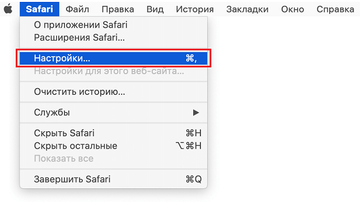
После появления окна Настройки, щелкните вкладку Дополнения и активируйте опцию «Показывать меню «Разработка» в строке меню».
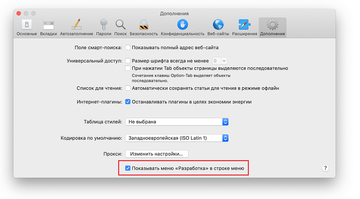
Теперь, когда пункт Разработка добавлен в меню Safari, раскройте его и щелкните Очистить кэши.
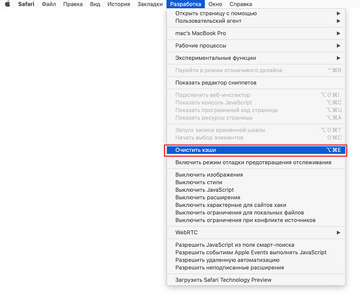
Далее, выберите История в меню Safari и щелкните Очистить историю в выпадающем списке.
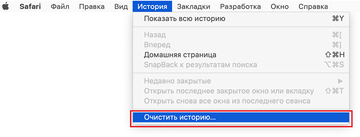
В Safari появится диалоговое окно с запросом указать период времени, к которому относится это действие. Для максимального эффекта, выберите всю историю. Щелкните кнопку Очистить историю для подтверждения и выхода.
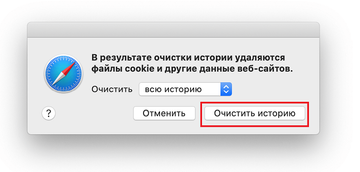
Вернитесь в Настройки Safari и перейдите на вкладку Конфиденциальность в верхнем меню. Найдите опцию «Управлять данными веб-сайтов» и щелкните ее.
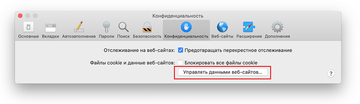
В браузере появится следующее окно со списком веб-сайтов, которые хранят информацию о Вашей действиях в Интернете. Это диалоговое окно также содержит краткое описание последствий: данное действие может привести к выходу из веб-сайтов или изменению их поведения после завершения процедуры удаления данных. Если принимаете такие условия, просто щелкните кнопку Удалить все.
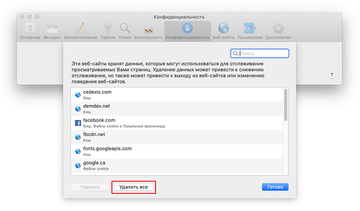
Перезапустите Safari.
- Как удалить Chill Tab в Google Chrome
Откройте Chrome, щелкните значок Настройка и управление Google Chrome (⁝) в правом верхнем углу окна и выберите Настройки в выпадающем списке.
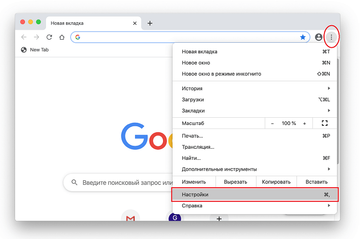
В открытой панели Настройки, выберите Дополнительные.
Промотайте вниз до раздела Сбросить настройки.
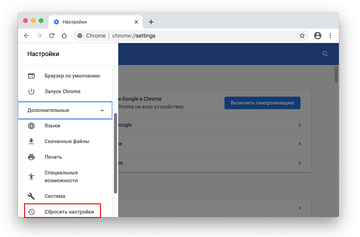
Подтвердите сброс настроек Chrome в появившемся диалоговом окне. По завершении процедуры, перезапустите браузер и проверьте отсутствие симптомов зловредного ПО.
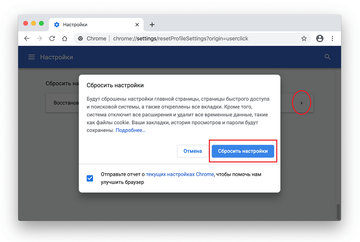
- Как удалить Chill Tab в Mozilla Firefox
Откройте Firefox и перейдите в Справка – Информация для решения проблем (или наберите about:support в адресной строке и нажмите Enter).
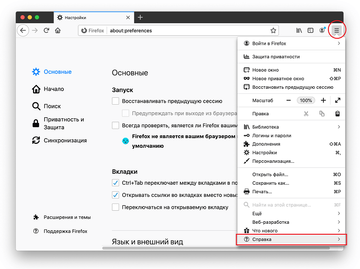
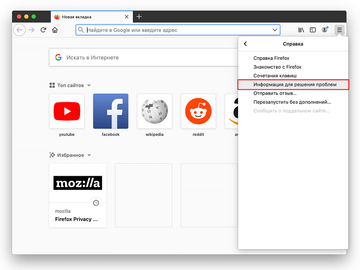
В открытом окне Информация для решения проблем, нажмите кнопку Очистить Firefox.
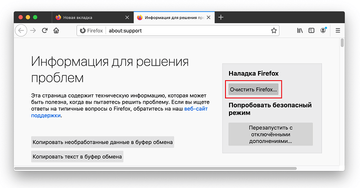
Выполните подтверждение заявленных изменений и перезапустите Firefox.
Автоматическое удаление вируса Chill Tab с вашего Mac при помощи специального инструмента
Приложение для обслуживания и безопасности Mac-компьютеров под названием Combo Cleaner - это универсальное средство для обнаружения и удаления вируса Chill Tab. Этот метод имеет существенные преимущества по сравнению с ручной очисткой, поскольку утилита ежечасно получает обновления вирусных баз и может точно определять даже самые новые инфекции Mac.
Кроме того, автоматическое решение найдет основные файлы вредоносного ПО в глубине структуры системы, что может оказаться довольно трудоёмким при ручном поиске. Вот пошаговое руководство для решения проблемы Chill Tab с помощью Combo Cleaner:
Скачайте установщик Combo Cleaner. Когда сделаете это, сделайте двойной клик на файл combocleaner.dmg и следуйте инструкциям по установке программы на Ваш Mac.
Загружая любые приложения, рекомендованные на этом сайте, вы соглашаетесь с нашими Условиями and Политикой Конфиденциальности. Бесплатный сканер проверяет, заражен ли ваш Мак. Чтобы избавиться от вредоносных программ, вам необходимо приобрести Премиум-версию Combo Cleaner.
Откройте приложение с Панели запуска и дайте ему запустить обновление своей вирусной базы, чтобы убедиться, что оно сможет идентифицировать последние угрозы.
Нажмите кнопку Start Combo Scan (Начать Сканирование), чтобы проверить ваш Mac на наличие вредоносных действий и проблем с производительностью..

Изучите результаты сканирования. Если в отчете написано “No Threats” (Нет угроз), то Вы правильно произвели ручной очистку и можете перейти к приведении в порядок Вашего веб-браузера, который, в свою очередь, может продолжать содержать последствия атаки вредоносного ПО (см. Инструкции выше).

Если Combo Cleaner обнаружил вредоносный код, нажмите кнопку Remove Selected Items (Удалить Выбранные Объекты) и удалите силами утилиты зловредный Chill Tab вместе с любыми другими вирусами, PUP (потенциально нежелательными программами) или ненужными файлами, которые не принадлежат вашему Mac..

После того как вы дважды убедились, что вредоносное приложение удалено, в Вашем списке может всё ещё оставаться устранение неполадок на уровне браузера. Если ваш любимый браузер затронут, обратитесь к предыдущему разделу этой инструкции, чтобы вернуться к беспроблемному веб-серфингу.
